Papierverwerking
ID veelgestelde vraag: 8201854000
Release datum: 14 juli 2014
Oplossing
Hieronder vindt u meer informatie over de beschikbare types en formaten voor documenten/papier.
Ondersteunde documentsoorten
|
|
Glasplaat | Documentinvoer |
| Type |
- Normaal papier - Dik papier - Foto - Kleine documenten (bijvoorbeeld indexkaarten) - Speciale papiersoorten (bijvoorbeeld calqueerpapier, transparanten, enzovoort)*1 - Boekjes (maximale dikte van 20 mm) |
Normaal papier (document van één pagina/documenten van meerdere pagina's met hetzelfde formaat, dezelfde dikte en hetzelfde gewicht) |
| Formaat (B x L) | Maximaal 215,9 x 297 mm | - Maximale grootte: 215,9 x 355,6 mm - Minimale grootte: 139,7 x 128 mm |
| Gewicht | Maximaal 2 kg | 50 - 105 g/㎡ |
| Papiercapaciteit | 1 vel | Maximaal 50 vellen (A4, 80 g/㎡) |
IMPORTANT
- Gebruik documenten die helemaal droog zijn
Als u documenten gaat plaatsen, zorg er dan voor dat eventuele lijm, inkt of correctievloeistof op de documenten goed is opgedroogd.
- Papierstoringen voorkomen
Leg de volgende documenten niet in de invoer:
- Gekreukeld of gevouwen papier
- Carbonpapier of papier met carbonachterzijde
- Gekruld of opgerold papier
- Gecoat papier
- Gescheurd papier
- Zeer dun papier
- Documenten met nietjes of paperclips
- Papier dat is afgedrukt met een thermal-transferprinter
- Transparanten
Scangebied
Zorg ervoor dat tekst en afbeeldingen in een document binnen het gearceerde gebied passen, zoals in de onderstaande afbeeldingen. De gebruikte functie is ook van invloed op de grootte van het scangebied. Het scangebied verschilt naargelang de documenten in de invoer of op de glasplaat worden gelegd.
NOTE
De marges in de afbeeldingen zijn alleen bedoeld om een goed beeld te geven en kunnen verschillen van de werkelijke marges van uw papier.
| Glasplaat | Documentinvoer | |
| Kopie | 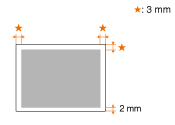 OPMERKINGEN: Het scangebied voor kopiëren kan verschillen van het afdrukgebied. OPMERKINGEN: Het scangebied voor kopiëren kan verschillen van het afdrukgebied. | 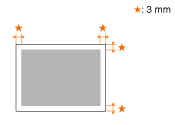 OPMERKINGEN: Het scangebied voor kopiëren kan verschillen van het afdrukgebied. OPMERKINGEN: Het scangebied voor kopiëren kan verschillen van het afdrukgebied. |
| Faxen | 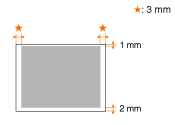 | 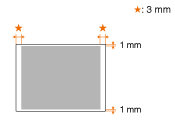 |
| Scannen | Opslaan op een computer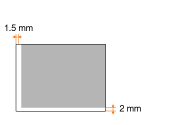 | Opslaan op een computer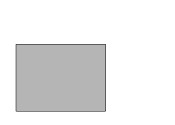 Het gehele document kan zonder marges worden gescand. Het gehele document kan zonder marges worden gescand. |
Opslaan in een USB-geheugen/versturen via e-mail/versturen naar een bestandsserver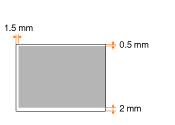 | Opslaan in een USB-geheugen/versturen via e-mail/versturen naar een bestandsserver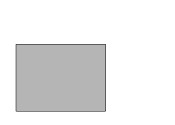 Het gehele document kan zonder marges worden gescand. Het gehele document kan zonder marges worden gescand. |
Ondersteunde papierformaten
Hieronder ziet u een overzicht van de papierformaten die u in de papierlade en de sleuf voor handmatige invoer kunt laden.
 MF8580Cdw / MF8550Cdn / MF8540Cdn
MF8580Cdw / MF8550Cdn / MF8540Cdn
A4 (210,0 x 297,0 mm)*1 *2 *3
B5 (182,0 x 257,0 mm)*1
A5 (148,0 x 210,0 mm)
Legal (215,9 x 355,6 mm)*1
Letter (215,9 x 279,4 mm)*1 *2 *3
Statement (139,7 x 215,9 mm)
Executive (184,0 x 266,7 mm)*1
Officio (215,9 x 317,5 mm)
B-Officio (215,9 x 355 mm)
M-Officio (215,9 x 341 mm)
Government - Letter (203,2 x 266,7 mm)
Government - Legal (203,2 x 330,2 mm)
Foolscap (215,9 x 330,2 mm)*1
Envelop COM10 (104,7 x 241,3 mm)
Envelop Monarch (98,4 x 190,5 mm)*4
Envelop C5 (162 x 229 mm)
Envelop DL (110 x 220 mm)
Aangepast papierformaat*5
*1 Automatisch dubbelzijdig afdrukken wordt ondersteund.
*2 Deze papierformaten worden gebruikt voor het afdrukken van rapporten en lijsten.
*3 Het apparaat kan ontvangen faxdocumenten afdrukken op papier van het formaat A4 of Letter. Als u ontvangen faxdocumenten afdrukt op een ander papierformaat, is het mogelijk dat een deel van de pagina niet wordt afgedrukt of dat een pagina op twee vellen papier wordt afgedrukt.
*4 U kunt enveloppen van het formaat Monarch alleen in de sleuf voor handmatige invoer laden.
*5 U kunt aangepast papier met een breedte van 100 tot 215,9 mm en een lengte van 148 tot 355,6 mm in de papierlade plaatsen. Aangepast papier met een breedte van 76,2 tot 215,9 mm en een lengte van 127 tot 355,6 mm kunt u in de sleuf voor handmatige invoer leggen.
 MF8280Cw / MF8230Cn
MF8280Cw / MF8230Cn
A4 (210,0 x 297,0 mm)*1 *2
B5 (182,0 x 257,0 mm)
A5 (148,0 x 210,0 mm)
Legal (215,9 x 355,6 mm)
Letter (215,9 x 279,4 mm)*1 *2
Statement (139,7 x 215,9 mm)
Executive (184,0 x 266,7 mm)
Officio (215,9 x 317,5 mm)
B-Officio (215,9 x 355 mm)
M-Officio (215,9 x 341 mm)
Government - Letter (203,2 x 266,7 mm)
Government - Legal (203,2 x 330,2 mm)
Foolscap (215,9 x 330,2 mm)
Envelop COM10 (104,7 x 241,3 mm)
Envelop Monarch (98,4 x 190,5 mm)
Envelop C5 (162 x 229 mm)
Envelop DL (110 x 220 mm)
Aangepast papierformaat*3
*1 Deze papierformaten worden gebruikt voor het afdrukken van rapporten en lijsten.
*2 Het apparaat kan ontvangen faxdocumenten afdrukken op papier van het formaat A4 of Letter. Als u ontvangen faxdocumenten afdrukt op een ander papierformaat, is het mogelijk dat een deel van de pagina niet wordt afgedrukt of dat een pagina op twee vellen papier wordt afgedrukt.
*3 U kunt aangepast papier met een breedte van 83 tot 215,9 mm en een lengte van 127 tot 355,6 mm in de papierlade of de sleuf voor handmatige invoer plaatsen. Indexkaarten van 76,2 x 127,0 mm worden ook ondersteund.
NOTE
Het papierformaat van de machine is standaard ingesteld op Letter. Pas de papierinstelling aan als u papier van een ander formaat gaat gebruiken.
Papiersoort en capaciteit per papierbron
 MF8580Cdw / MF8550Cdn / MF8540Cdn
MF8580Cdw / MF8550Cdn / MF8540Cdn
| Papiersoort | Papiercapaciteit voor papierlade | Papiercapaciteit voor sleuf voor handmatige invoer | |
| Normaal papier*1 | 60 tot 90 g/㎡ | 250 vellen | 50 vellen |
| Zwaar papier*1 | 86 tot 119 g/㎡ | 200 vellen | 30 vellen |
| 120 tot 163 g/㎡ | 150 vellen | 20 vellen | |
| Gerecycled papier*1 | 60 tot 74 g/㎡ | 250 vellen | 50 vellen |
| Gekleurd papier*1 | 60 tot 74 g/㎡ | 250 vellen | 50 vellen |
| Gecoat papier | 100 tot 110 g/㎡*2 | 50 vellen | 20 vellen |
| 120 tot 130 g/㎡*2 | |||
| 155 tot 165 g/㎡*2 | |||
| 210 tot 220 g/㎡ | - | ||
| Transparant*3 | - | 20 vellen | |
| Etiketten | 50 vellen | 20 vellen | |
| Enveloppen | 10 vellen | 5 vellen | |
| Afdrukgebied |
 MF8280Cw / MF8230Cn
MF8280Cw / MF8230Cn
| Papiersoort | Papiercapaciteit voor papierlade | Papiercapaciteit voor sleuf voor handmatige invoer | |
| Normaal papier | 60 tot 90 g/㎡ | 150 vellen | 1 vel |
| Dik papier | 85 tot 120 g/㎡ | 120 vellen | 1 vel |
| 121 tot 163 g/㎡ | 100 vellen | 1 vel | |
| Gerecycled papier | 60 tot 74 g/㎡ | 150 vellen | 1 vel |
| Gekleurd papier | 60 tot 74 g/㎡ | 150 vellen | 1 vel |
| Gecoat papier | 100 tot 220 g/㎡ | 100 vellen | 1 vel |
| Transparant*1 | 50 vellen | 1 vel | |
| Etiketten | 50 vellen | 1 vel | |
| Indexkaart | 15 vellen | 1 vel | |
| Enveloppen | 10 vellen | 1 vel | |
NOTE
In deze machine kan chloorvrij papier worden gebruikt.
IMPORTANT
- De volgende papiersoorten mag u niet gebruiken:
- Gekreukeld of gevouwen papier
- Gekruld of opgerold papier
- Gescheurd papier
- Vochtig papier
- Zeer dun papier
- Papier dat is bedrukt met een thermal-transferprinter (kopieer ook niet op de achterzijde)
- Papier met een grove structuur
- Zeer glad papier
- Glanzend papier
- Behandeling en opslag van papier
- Zorg dat het papier vrij is van stof en vetvlekken.
- Bewaar het papier in de originele verpakking (al dan niet geopend) op een koele, droge plaats tot u het papier gaat gebruiken. Bewaar het papier op een vlakke ondergrond.
- Bewaar stapels papier op een plaats met een temperatuur tussen 18 - 24 °C en een luchtvochtigheid tussen 40% - 60%.
ATTENTION
- Als u gaat afdrukken op papier dat vochtig is geworden
Er kan stoom vrijkomen in het uitvoergebied van het apparaat of er kunnen zich waterdruppels vormen in het uitvoergebied of op de achterzijde van het bedieningspaneel. Dit is normaal. Het vocht in het papier verdampt op het moment dat er warmte wordt gegeneerd tijdens het fixeren van de toner (dit gebeurt meestal als de omgevingstemperatuur laag is).
Afdrukbaar vlak
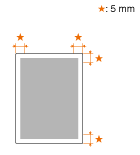
Wanneer een envelop wordt afgedrukt, wordt boven, onder, links en rechts een marge van 10 mm aangehouden.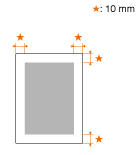
NOTE
- Als u de marges verkleint in de instellingen van het printerstuurprogramma, wordt het afdrukgebied groter. U kunt de marges aanpassen tussen 0 mm en 15 mm. Hoe kleiner de waarde, des te groter het afdrukgebied.
1. Klik op [Geavanceerde instellingen] op de pagina [Afwerking] van het printerstuurprogramma.
2. Stel [Afdrukgebied uitbreiden en afdrukken] in op [Aan].
- Afhankelijk van de taak, worden de gegevens mogelijk niet in een deel van de documentrand afgedrukt of is de onderrand van een afdruk of de daarop volgende afdruk gevlekt.
- Deze instelling is alleen geldig wanneer de taak vanuit het printerstuurprogramma wordt afgedrukt.
Gerelateerde informatie
Geschikte modellen
- i-SENSYS MF8230Cn
- i-SENSYS MF8280Cw
- i-SENSYS MF8540Cdn
- i-SENSYS MF8550Cdn
- i-SENSYS MF8580Cdw